ワテがWordPressを使い始めたのは 2015/7/31からなので、まだ2か月くらいだ。 その時に入れたのは
WordPress 4.3
だった。 先日、ダッシュボード(WordPressの管理画面)を見たら、更新出来ますと出ている。
WordPress 4.3.1
だ。
公式サイトの発表を見ると (2015年9月17日)
WordPress 4.3.1 が利用可能になりました。これは以前のすべてのバージョンに対するセキュリティリリースですので、ただちにサイトを更新されることを強くおすすめします。
ということだ。
でもワテは用心深いので、こういう更新が出てもすぐには入れない。
Windows Updateでも、出た直後に入れる人も多いが、バグのある更新を入れた事によってWindowsが起動しなくなるなど、世界中でトラブルが続出する問題がたまにある。 そういう問題に巻き込まれると復旧するのに最低でも丸1日はかかる。運が悪いと2,3日掛かる事もざらにある。なので1週間から2週間くらいは世の中の様子を見てから、問題が無さそうなら入れるようにしている。
で、このWordPress 4.3.1 も9/17に出たようだが、今日10/3の時点ではまだ入れていなかった。
ところが、このところWordPress 4.3 を使っていて、些細な問題が沢山起こっている事に気づいた。 主なものは、
- アイキャッチ画像を追加する画面の見た目がいつの間にか変わった
- プラグインの更新ボタンを押しても削除出来ませんでしたと出て失敗する
前者の問題は具体的には、アイキャッチ画像の追加画面では、画像が大き目のアイコンで表示されてタイル形式で碁盤の目のように並んでいてとても使い易かったのだが、最近では、小さなアイコンとそのファイル名が文字で表示されているだけなので、目的の画像を見つけづらい。
従来のアイキャッチ表示
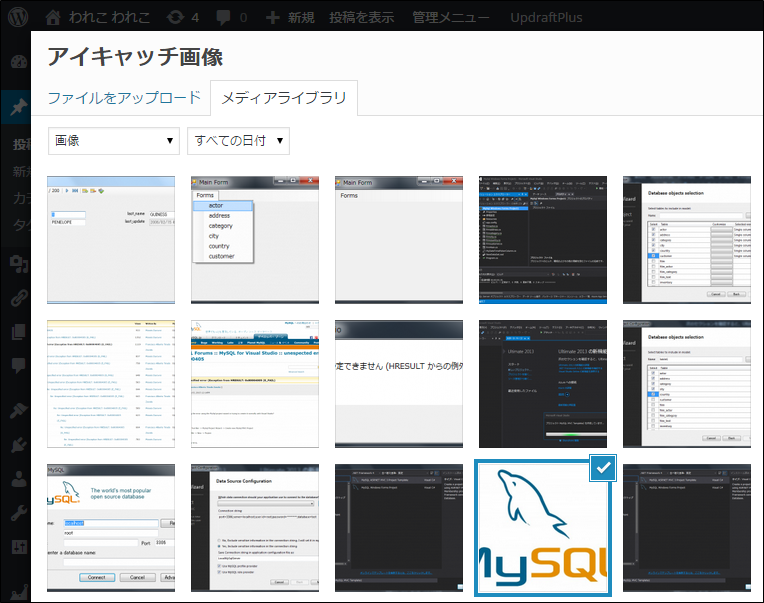
最近のアイキャッチ表示
注:現時点では問題は解決したので下の画像はWordPressの画面ではなくてWindowsのフォルダの中の画像の表示例です。 最近のアイキャッチ画像の画面でもこんな雰囲気になります。 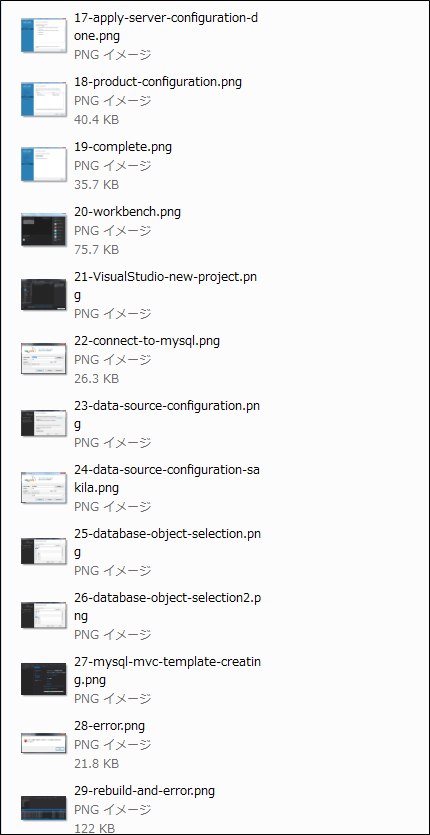
原因が分からない。
一方、プラグインが削除出来ないという後者の問題も原因が分からない。
WordPressをインストールした直後にもフォルダのアクセス権限が原因でプラグインやテーマを更新出来ないという似たようなトラブルが有ったが、その時には以下に示す WordPress のインストールフォルダに対して
wordpress/
wordpress/wp-admin/
wordpress/wp-content/
wordpress/wp-includes/
フォルダの [プロパティ] -> [セキュリティ] を開いて、
IUSR
IIS_IUSRS
この二人のユーザーに対して、読み書きなどのアクセス権限を設定したら解決した。
なので、今回も何かそういう問題が怪しい。
で、この二人のユーザーに対してこれらのフォルダに読み書き出来るようにもう一度設定をし直してみたら、プラグインの更新が出来るようになった。
なぜ再設定が必要になったのかは未確認。
まあ、兎に角更新できるようになったので、早速全部のプラグインやテーマを更新した。
例えばテーマの更新もこんな風に一気に全部出来た。
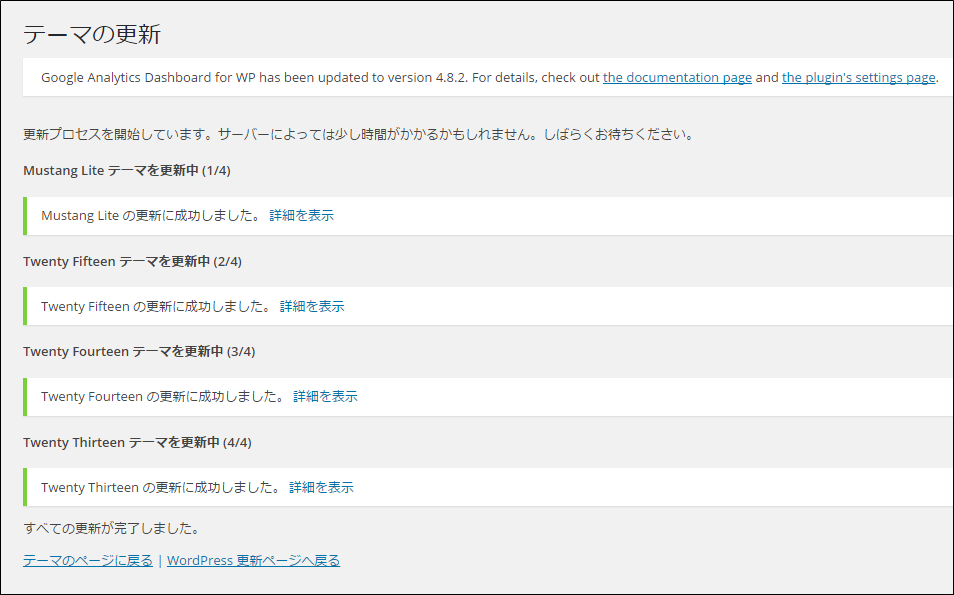
今回はボタンをクリックするだけで全自動で成功した。
さらに、その結果、上記の2つの問題が両方解決した!
ああ、スッキリ。
結論
Windows版WordPressで動作がおかしい場合は、
- フォルダのアクセス権限を調べる。
- 全てのプラグインを最新版に更新してみる。
- あまりメジャーでは無い怪しげなプラグインは停止してみる。それでも治らないなら、
- メジャーなプラグインも停止してみる
これらを実行すると、原因不明の問題が解決する場合があるかも。
ワテの経験。
追記 (2015/10/05)
上記の方法で、テーマやプラグインの更新が失敗する問題が完全に解決したと思っていたのだが、その後、
Google Analytics Dashboard for WP
というプラグインを 4.8.2 から 4.8.2.1 に更新出来ると書いてあったので更新ボタンを押してみたら、またしても、
削除できませんでした。
と出て失敗した。
上記の IUSR, IIS_USERS のアクセス権限の問題ではないし、もう訳分からん。
まあ、こういう場合は、
のように、ダウンロード先のURLが表示されているので、手作業でこのURLからダウンロードして、解凍する。
google-analytics-dashboard-for-wp.4.8.2.1 フォルダの中の
google-analytics-dashboard-for-wp フォルダを
このままWordPressのインストール先のフォルダ、
wordpresswp-contentplugins
の中にコピペしてやればいい。こんな感じ↓
wordpresswp-contentpluginsgoogle-analytics-dashboard-for-wp
そのようにした後でWordPressの管理画面ダッシュボードを開くと、インストール済プラグインのリストの中にこのプラグインが出てくるので、有効化すれば良い。
そうすると、古いバージョンの設定内容などもそのまま引き継がれて無事に更新出来る。
いやー、WordPressはますます謎が多い。


コメント